KAIP ĮVESTI PIRKIMO SĄSKAITĄ?
Rekomenduojama prekių pirkimui naudoti pirkimo užsakymus, o paslaugoms – pirkimo SF, tačiau jei nenaudojamas sandėlio valdymas, prekių įsigijimui užregistruoti gali būti kuriamos ir pirkimo SF. Pagrindiniai pirkimo sąskaitos kūrimo žingsniai:
- Sukuriama nauja pirkimo SF,
- Pasirenkamas tiekėjas, suvedama dokumento antraštės informacija, patikrinamos antraštės dimensijų vertės,
- Suvedamos prekių/paslaugų/ilgalaikio turto/papildomų išlaidų/išteklių eilutės, patikrinamos eilučių dimensijų vertės,
- Patikrinami Intrastat laukai,
- Vykdomas registravimo įrašų bei dokumento sumų susitikrinimas,
- Pirkimo SF registruojama.
Pirkimo sąskaitos sukūrimui:
- Paieškos lange įveskite Pirkimo SF ir pasirinkite reikalingą sąrašą.
- Atsidariusiame sąraše spauskite Naujas.
- Atsidariusioje pirkimo SF kortelėje lauke Tiekėjas įveskite tiekėjo pavadinimą, pavadinimo frazės dalį arba per ... pasirinkite iš tiekėjų sąrašo. Kiti laukai užsipildys standartine pasirinkto tiekėjo informacija, suvesta tiekėjo kortelėje.
- Užpildykite kitus reikalingus laukus antraštėje:
- tiekėjo SF Nr. – įveskite iš tiekėjo gautos sąskaitos numerį, jei SF dar negavote, iki registravimo palikite lauką neužpildytą,
- pasitikrinkite ir jei reikalinga, pasikeiskite dokumento ir registravimo datas (PVM datos laukas pildosi pagal registravimo datos lauko reikšmę),
- jei buvo sumokėtas avansas už perkamas paslaugas, lauke Sugretinti su dok.tipu pasirinkite dokumento tipą, su kuriuo reikia sugretinti sąskaitą ir lauke Sugretinti su dok. Nr. pasirinkite dokumento, su kuriuo reikia sugretinti sąskaitą, numerį.
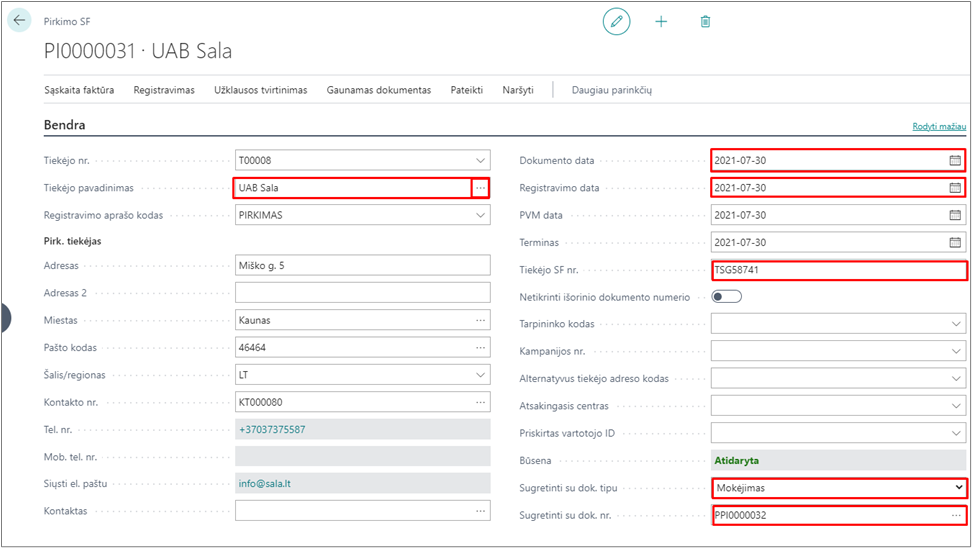
- Įveskite pirkimo SF eilutes:
- lauke Tipas pasirinkite reikiamą tipą iš sąrašo (galimos reikšmės – DK sąskaita, Prekė, Išteklius, Ilgalaikis turtas, Pap.išlaidos (prekės),
- lauke Nr. pasirinkite prekės, DK sąskaitos, ilgalaikio turto, papildomų išlaidų, ištekliaus Nr. iš sąrašų,
- lauke Kiekis įveskite kiekį,
- lauke Tiesioginė vnt. savikaina išsk. PVM įveskite kainą be PVM,
- jei reikalinga, priskirkite ar pasitikinkite priskirtas dimensijas.
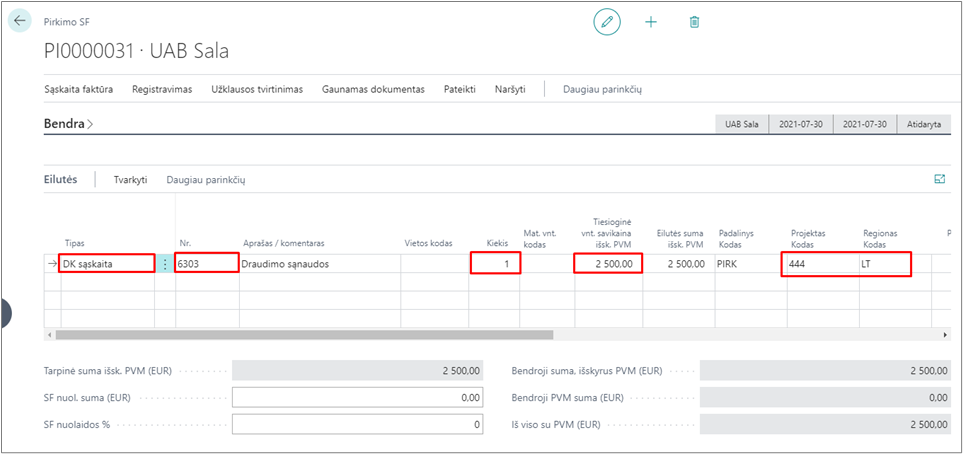
Transporto išlaidų paskirtymo prekėms procesą, taip pat galite peržiūrėti vaizdo įraše:
KAIP PERŽIŪRĖTI PIRKIMO SF PRISKIRTAS DIMENSIJAS?
Dimensijos pirkimo SF antraštėje priskiriamos pagal tiekėjo kortelėje nurodytas dimensijų vertes, o dimensijos dokumento eilutėse priskiriamos pagal dokumento antraštės informaciją bei prekių, DK sąskaitų, ilgalaikio turto, išteklių ir papildomų išlaidų kortelėse nurodytas dimensijų vertes.
Pirkimo SF priskirtos globalios dimensijos matomos pirkimo SF kortelės antraštėje:
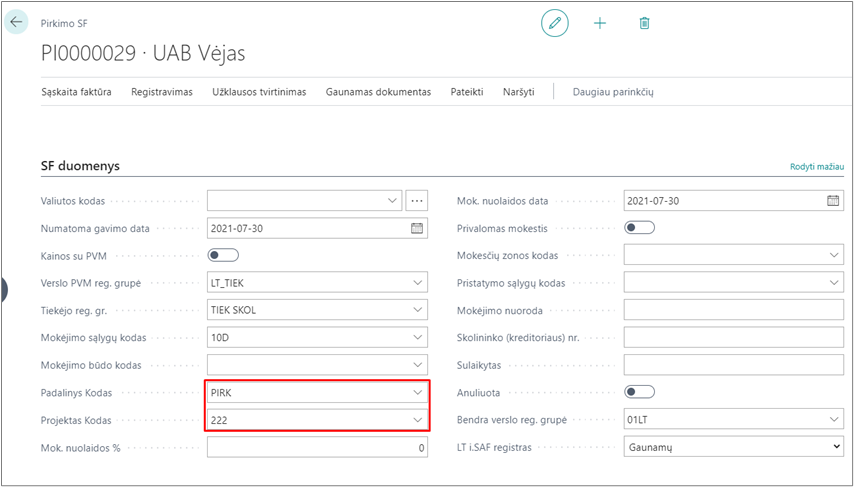
Visas antraštės dimensijas galite peržiūrėti pirkimo SF kortelės veiksmų juostoje paspaudę Sąskaita faktūra -> Dimensijos:
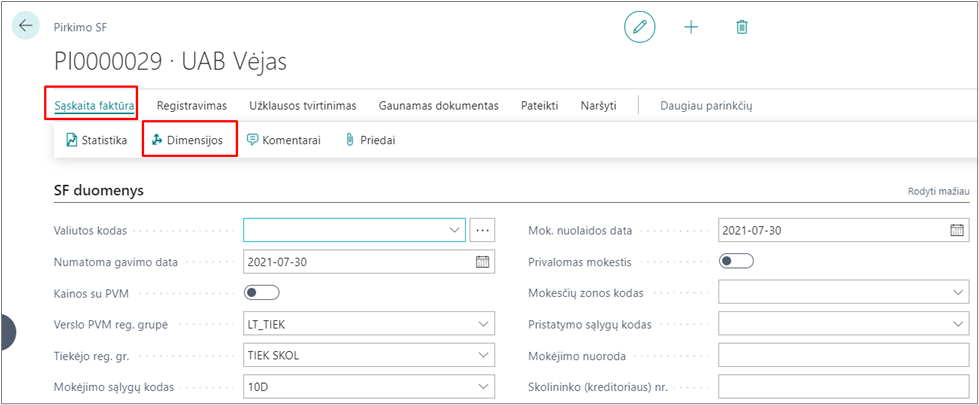
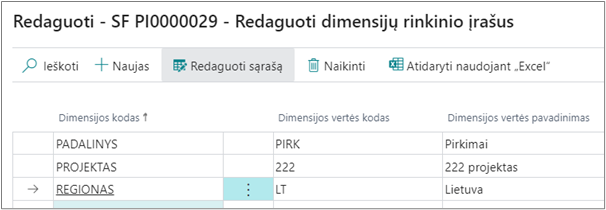
Pirkimo SF eilutėse priskirtas dimensijas galite peržiūrėti dokumento eilutėse:
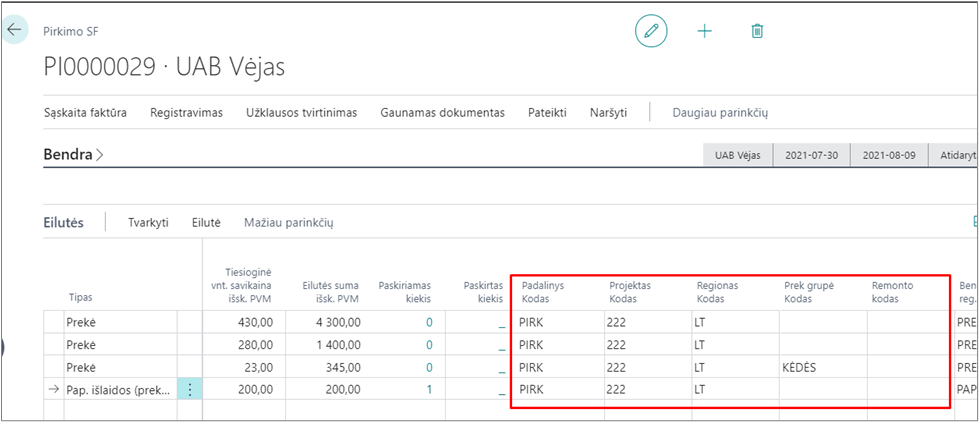
Pirkimo SF antraštėje ar eilutėse galite rankiniu būdu priskirti reikalingas dimensijas ar jas pakeisti. Pažymėtina, kad pagal dokumento antraštės dimensijų informaciją atsinaujina dimensijos ir dokumento eilutėse, atnaujinus dimensijų informaciją eilutėse – jos atnaujinamos tik eilutėse. Pakeitus dimensijas dokumento antraštėje, gausite pranešimą, ar atnaujinti eilutes, patvirtinkite, paspausdami Taip ir dimensijų informacija bus atnaujinta visose dokumento eilutėse:
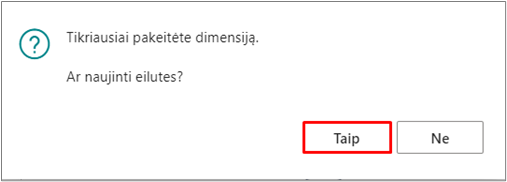
Pasirinkus Ne, dimensijų informacija bus atnaujinta tik antraštėje.
KAIP ĮVESTI PIRKIMO SĄSKAITĄ TRANSPORTO IŠLAIDOMS?
Transporto paslaugos priskiriamos papildomoms išlaidoms ir jų sąrašą su naudojimosi aprašu galite rasti lentelėje Pap.išlaidos (prekės):

Pirkimo sąskaita už transporto paslaugas gali būti išrašoma vienoje sąskaitoje su prekėmis, kai iš to paties tiekėjo įsigyjamos prekės ir transportas (tokiems atvejams bus naudojamas papildomų išlaidų Nr. PAP PIRK) arba transporto paslaugas gali teikti kitas tiekėjas ir už transporto paslaugas bus išrašoma atskira pirkimo sąskaita už jau pristatytas prekes (tokiems atvejams bus naudojamas papildomų išlaidų Nr. PAP PIRK SK).
Kaip įvesti pirkimo SF, kai prekės ir transporto paslaugos išrašyti vienoje sąskaitoje?
Pirkimo sąskaitos antraštę sukurkite, kaip aprašyta 1 skyriuje. Įveskite pirkimo SF eilutes:
- lauke Tipas pasirinkite Papildomos išlaidos, kitose eilutėse pasirinkite tipą „Prekės“,
- lauke Nr. įveskite PAP PIRK, kitose eilutėse pasirinkite prekių Nr. iš sąrašo,
- lauke Kiekis įveskite 1 prie transporto paslaugų eilutės, kitose eilutėse įveskite prekių kiekių reikšmes,
- lauke Tiesioginė vnt. savikaina išsk. PVM įveskite transporto paslaugų kainą be PVM, kitose eilutėse – prekių įsigijimo kainą be PVM.
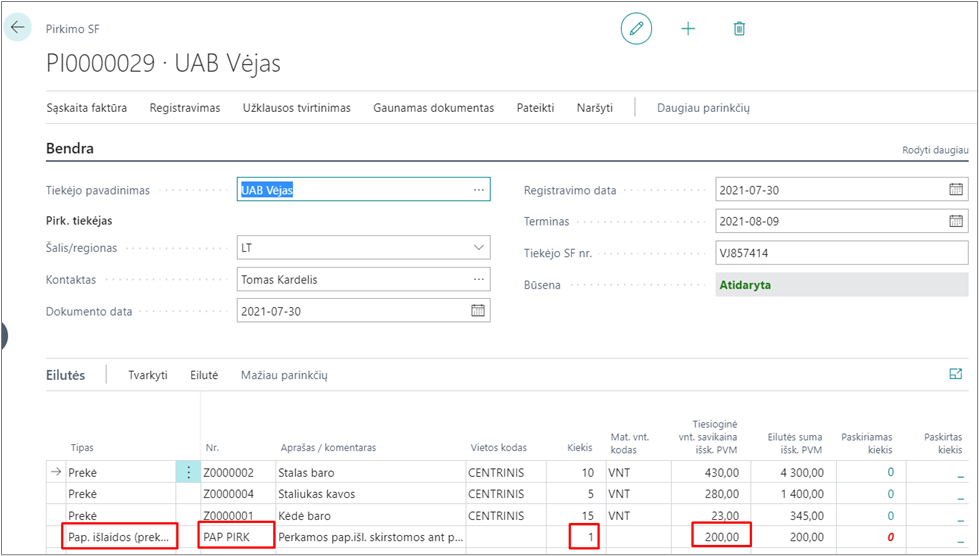
Papildomų išlaidų eilutėje lauko Paskiriamas kiekis reikšmė tampa 0 ir nuspalvinama raudona spalva, įspėjančia, kad papildomos išlaidos nėra paskirstytos. Prieš registruojant dokumentą būtina paskirstyti papildomas išlaidas.
Kaip įvesti pirkimo SF, kai transporto paslaugos išrašytos atskiroje sąskaitoje?
Pirkimo sąskaitos antraštę sukurkite, kaip aprašyta 1 skyriuje. Įveskite pirkimo SF eilutes:
- lauke Tipas pasirinkite Papildomos išlaidos,
- lauke Nr. įveskite PAP PIRK SK,
- lauke Kiekis įveskite 1,
- lauke Tiesioginė vnt. savikaina išsk. PVM įveskite transporto paslaugų kainą be PVM.
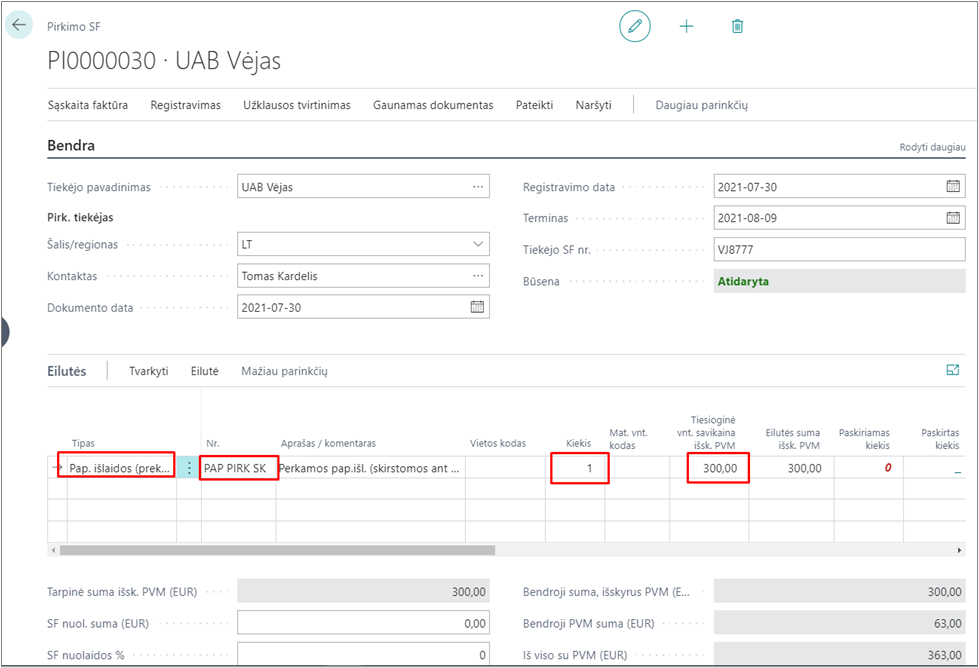
Papildomų išlaidų eilutėje lauko Paskiriamas kiekis reikšmė tampa 0 ir nuspalvinama raudona spalva, įspėjančia, kad papildomos išlaidos nėra paskirstytos. Prieš registruojant dokumentą būtina paskirstyti papildomas išlaidas.
PAPILDOMŲ IŠLAIDŲ PASKIRSTYMAS
Papildomas išlaidas už transporto paslaugas reikia paskirstyti ant pirkimo kvitų.
Jei pirkimo sąskaita už transporto paslaugas išrašyta vienoje sąskaitoje su prekėmis, papildomas išlaidas skirstykite taip:
Pirkimo SF kortelėje, atsistokite ant papildomų išlaidų eilutės ir rinkitės Eilutės-> Eilutė -> Susijusi informacija -> Pap.išlaidų (prekių) priskyrimas:
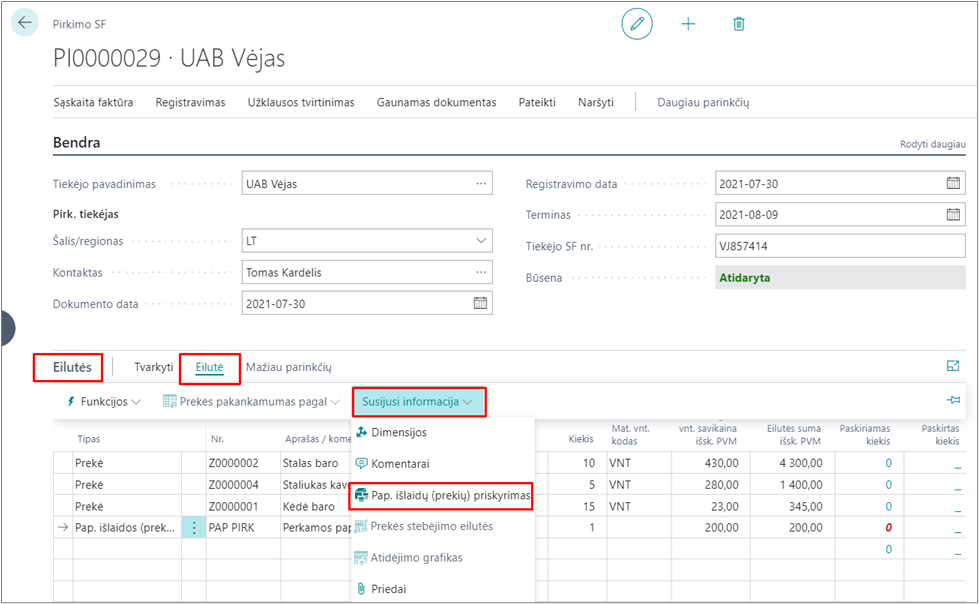
Atsidariusiame pap.išlaidų paskyrimo lange matysite prekių eilutes, nurodytas pirkimo SF bei išlaidų kiekį ir sumą, kurį reikia paskirstyti. Veiksmų juostoje rinkitės Pap. Išlaidos -> Siūlyti pap.prekės išlaidų priskyrimą:
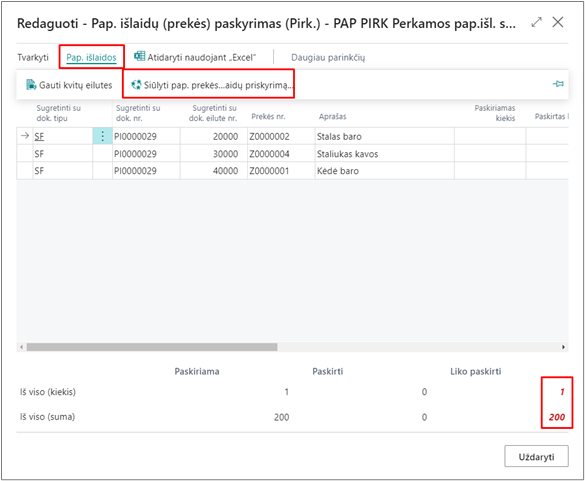
Pasirinkite, kaip skirstysite papildomas išlaidas prekėms:
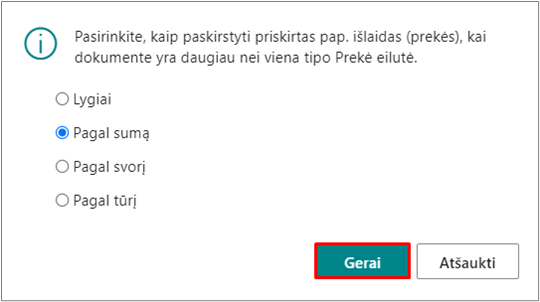
- Lygiai – papildomų išlaidų suma bus paskirstyta po lygiai visoms prekių eilutėms, neatsižvelgiant į jų kiekį ar sumą,
- Pagal sumą – papildomų išlaidų suma bus paskirstyta, įvertinus prekių sumą,
- Pagal svorį – papildomų išlaidų suma bus paskirstyta pagal prekių svorį (šiam paskirstymui turi būti užpildytas laukas Svoris bruto prekės kortelėje),
- Pagal tūrį – papildomų išlaidų suma bus paskirstyta pagal prekių tūrį (šiam paskirstymui turi būti užpildytas laukas Vieneto tūris prekės kortelėje).
Paskiriamą kiekį eilutėse galite įvesti ir rankiniu būdu, jei netinka nei vienas paskirstymo būdas.
Jei po pasirinkimo užsipildė eilučių laukų Paskiriamas kiekis ir Paskiriama suma reikšmės, suma ir kiekis, kurią liko paskirti – 0, spauskite Uždaryti:
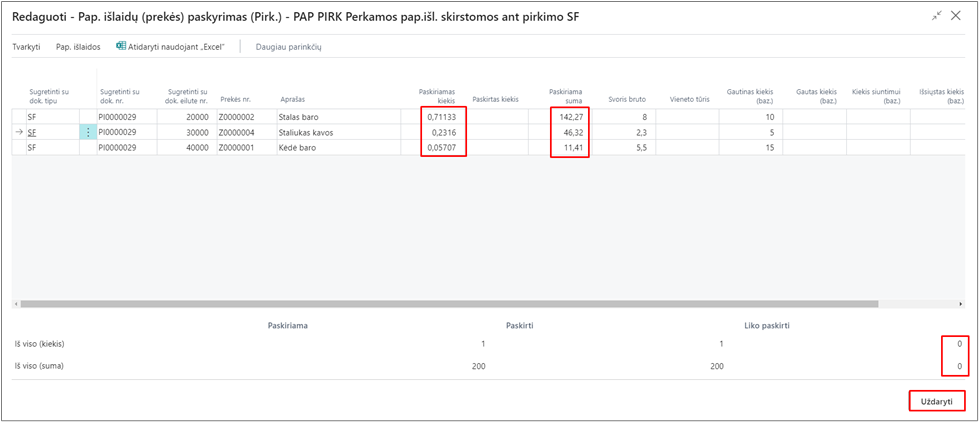
Pirkimo SF eilutėje papildomų išlaidų paskiriamas kiekis tampa 1:
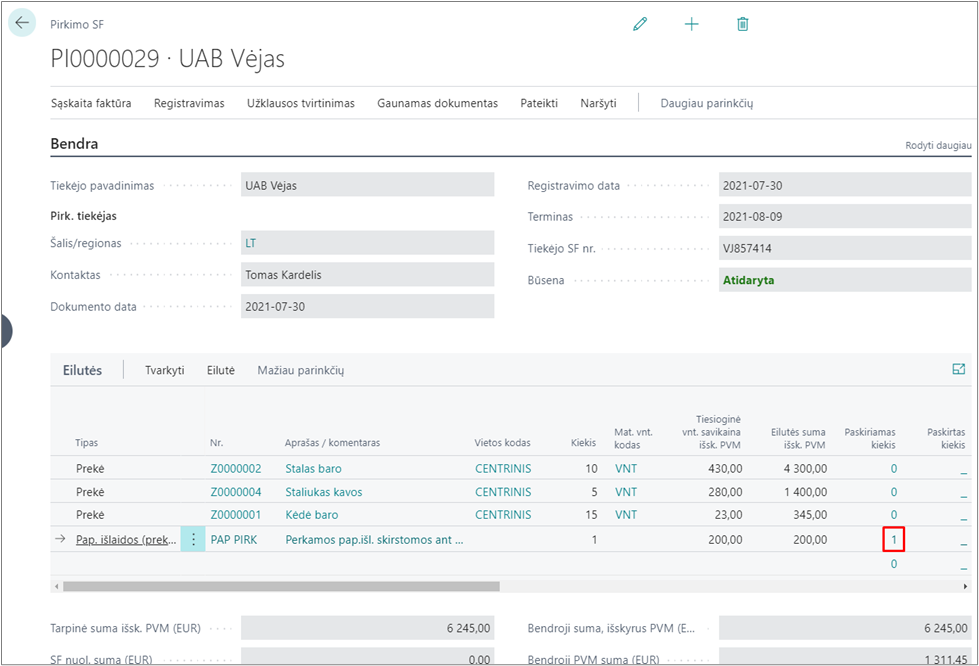
Jei transporto paslaugas teikia kitas tiekėjas arba už transporto paslaugas išrašyta atskira pirkimo sąskaita už jau pristatytas prekes, tokiems atvejams naudokite papildomų išlaidų Nr. PAP PIRK SK. Pirkimo SF sukūrimui:
Pirkimo SF kortelėje rinkitės Eilutės-> Eilutė -> Susijusi informacija -> Pap.išlaidų (prekių) priskyrimas:
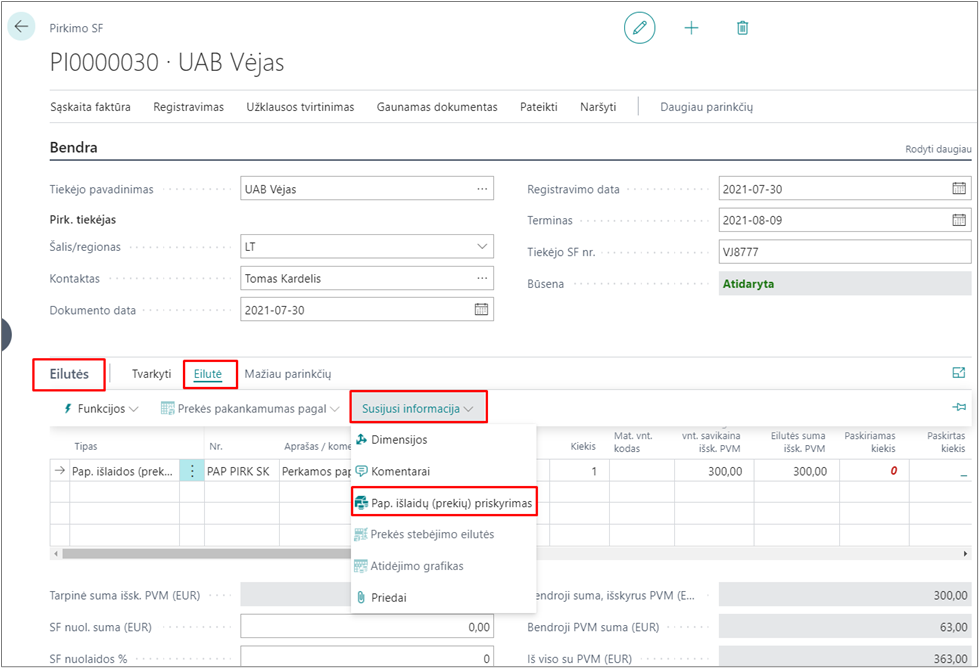
Atsidariusiame pap.išlaidų paskyrimo lange matysite išlaidų kiekį ir sumą, kurį reikia paskirstyti. Veiksmų juostoje rinkitės Pap. Išlaidos -> Gauti kvitų eilutes:

Atsidariusiame pirkimo kvito eilučių lange su pažymėkite prekes, kurioms norite paskirstyti transporto išlaidas ir spauskite Gerai:
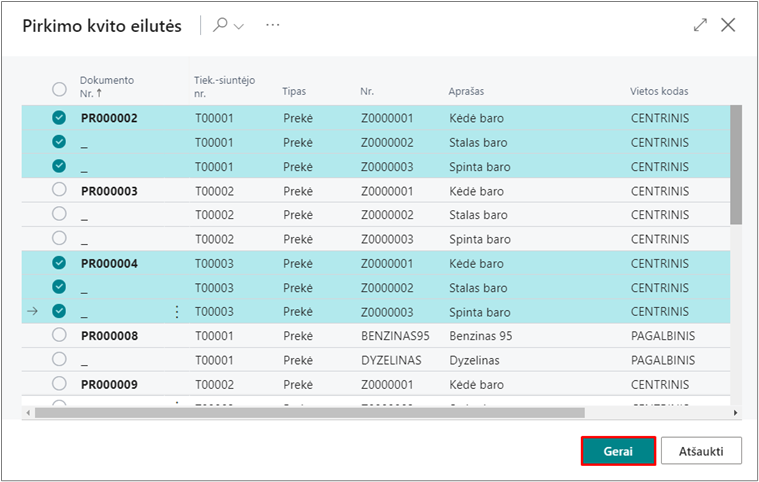
Pažymėtos eilutės įkeliamos į papildomų išlaidų (prekės) paskyrimo puslapį. Veiksmų juostoje rinkitės Pap. Išlaidos -> Siūlyti pap.prekės išlaidų priskyrimą:
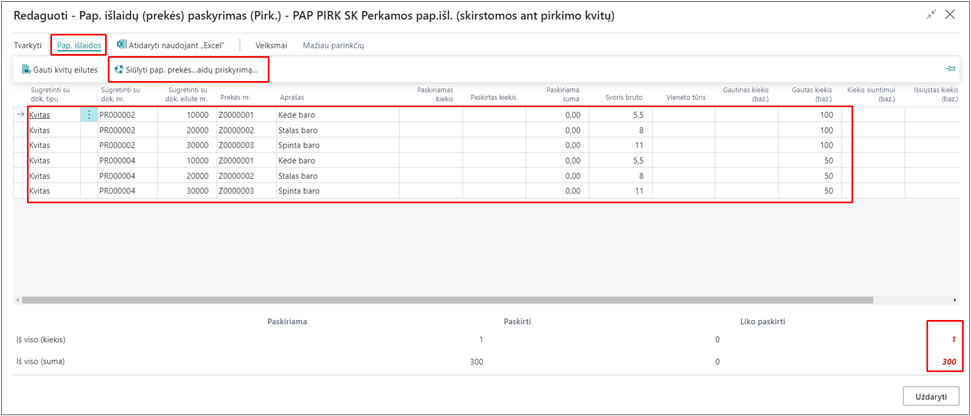
Pasirinkite, kaip skirstysite papildomas išlaidas prekėms:
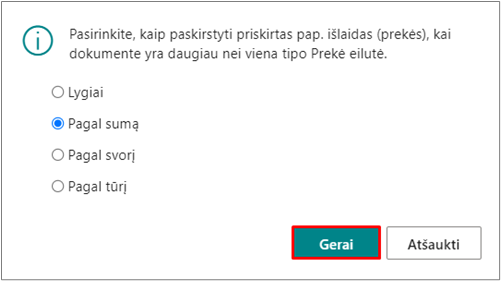
- Lygiai – papildomų išlaidų suma bus paskirstyta po lygiai visoms įsigytoms prekėms, neatsižvelgiant į jų kiekį,
- Pagal sumą – papildomų išlaidų suma bus paskirstyta, įvertinus prekių sumą,
- Pagal svorį – papildomų išlaidų suma bus paskirstyta pagal prekių svorį (šiam paskirstymui turi būti užpildytas laukas Svoris bruto prekės kortelėje),
- Pagal tūrį – papildomų išlaidų suma bus paskirstyta pagal prekių tūrį (šiam paskirstymui turi būti užpildytas laukas Vieneto tūris prekės kortelėje).
Paskiriamą kiekį eilutėse galite įvesti ir rankiniu būdu, jei netinka nei vienas paskirstymo būdas.
Jei po pasirinkimo užsipildė eilučių laukų Paskiriamas kiekis ir Paskiriama suma reikšmės, suma ir kiekis, kurią liko paskirti – 0, spauskite Uždaryti:
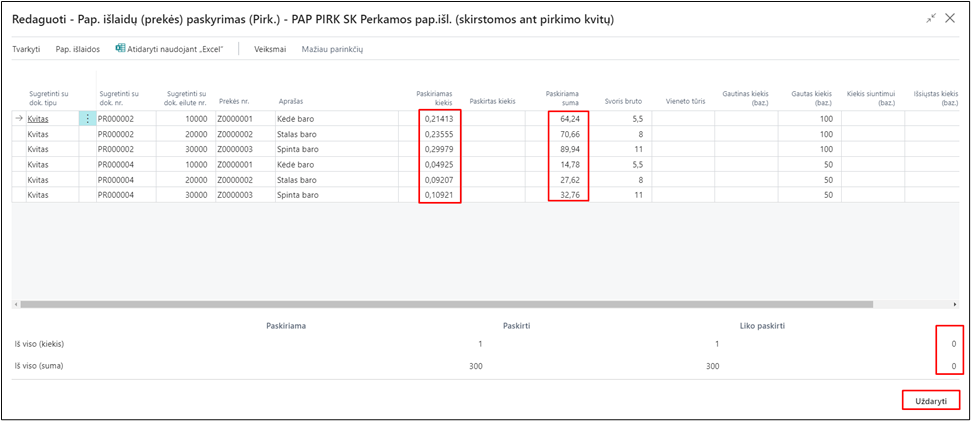
Pirkimo SF eilutėje papildomų išlaidų paskiriamas kiekis tampa 1:
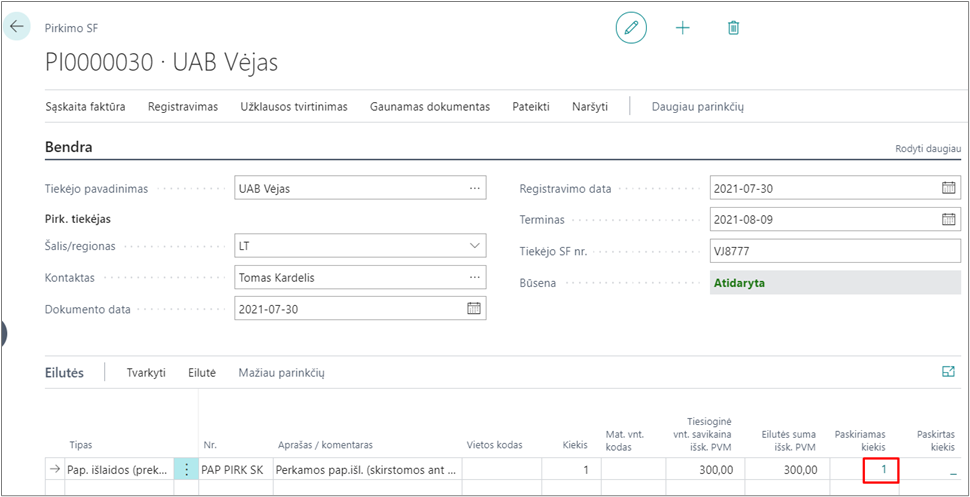
KAIP PASITIKRINTI SUMAS PRIEŠ REGISTRAVIMĄ, UŽREGISTRUOTI SF?
Baigę suvesti pirkimo SF duomenis, paskirstę papildomas išlaidas, pasitikrinkite, kokie įrašai bus sukurti, užregistravus dokumentą, pirkimo SF veiksmų juostoje spauskite Registravimas -> Peržiūrėti registravimą:
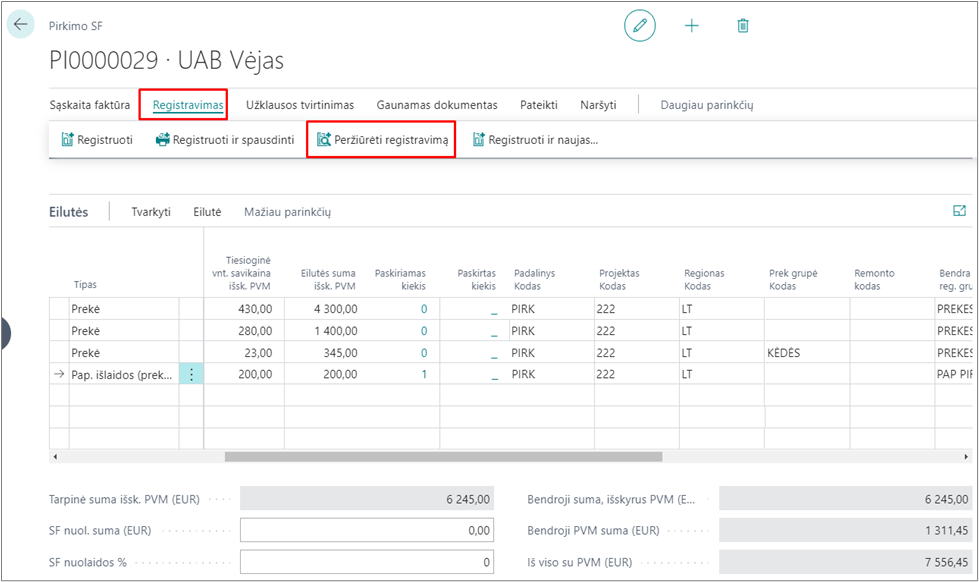
Atsidariusiame lange rodomi įrašai, kurie bus sukurti po dokumento registravimo arba klaidos (neparinktos privalomos dimensijos, trūksta nustatymų):
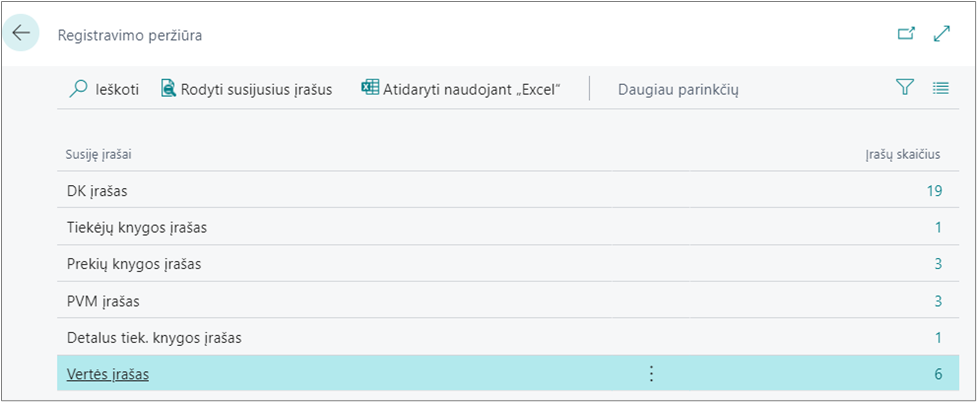
Prieš registruojant sąskaitą, pasitikrinkite sumas. Pirkimo SF kortelės veiksmų juostoje spauskite Sąskaita faktūra -> Statistika (arba F7) atsidariusiame lange peržiūrėkite dokumento sumas arba sumą be PVM, PVM sumą ir bendrą dokumento sumą peržiūrėkite pirkimo SF kortelėje:
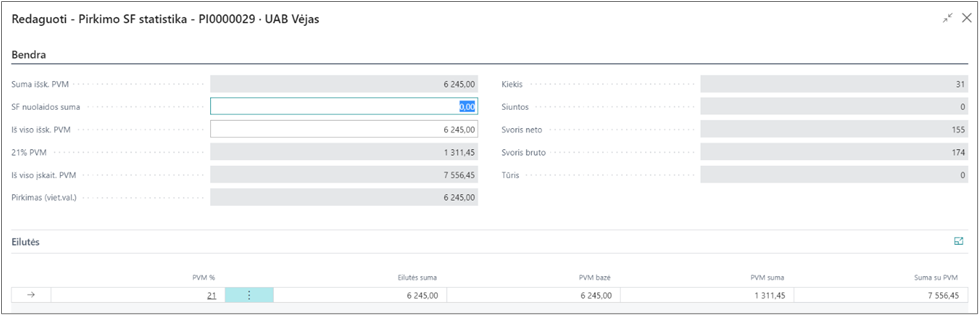
Pasirinkite pirkimo SF kortelės veiksmų juostoje Registravimas -> Registruoti ir užregistruokite dokumentą. Užregistruotas dokumentas dingsta iš pirkimo SF sąrašo ir rodomas Užregistruotų pirkimo SF sąraše.
KAIP PERŽIŪRĖTI PREKIŲ SAVIKAINĄ PO TRANSPORTO PASKIRSTYMO?
Užregistravę pirkimo SF, prekių knygos įrašų lentelėje galite peržiūrėti prekių su priskirtomis papildomomis išlaidomis faktines savikainas:
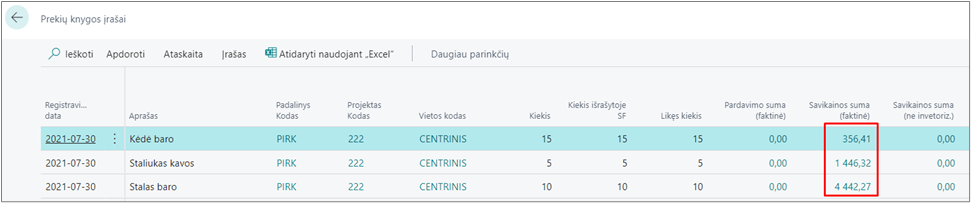
Detalesnę informacija, iš ko susideda savikaina matysite, paspaudę ant aktyvios lauko Savikainos suma (faktinė) reikšmės:
